POP-UP Arnaque Virus Support Alert
L'hameçonnage/arnaqueÉgalement connu sous le nom de: Virus "Virus Support Alert"
Obtenez une analyse gratuite et vérifiez si votre ordinateur est infecté.
SUPPRIMEZ-LES MAINTENANTPour utiliser le produit complet, vous devez acheter une licence pour Combo Cleaner. 7 jours d’essai limité gratuit disponible. Combo Cleaner est détenu et exploité par RCS LT, la société mère de PCRisk.
Instructions de suppression de "Virus Support Alert"
Qu'est-ce que "Virus Support Alert" ?
"Virus Support Alert" est une fausse alerte de virus qui est affichée dans une fenêtre contextuelle sur un site Web trompeur et peu fiable. En termes simples, il s'agit simplement d'une escroquerie que les cybercriminels utilisent pour faire croire aux gens que leurs ordinateurs sont infectés et bloqués. Il y a une forte probabilité que la plupart des gens arrivent sur ce site Web non digne de confiance parce qu'ils ont des applications potentiellement indésirables (PUA) installées sur leurs ordinateurs / navigateurs Web. En plus des redirections, les PUA diffusent diverses publicités et collectent diverses informations.
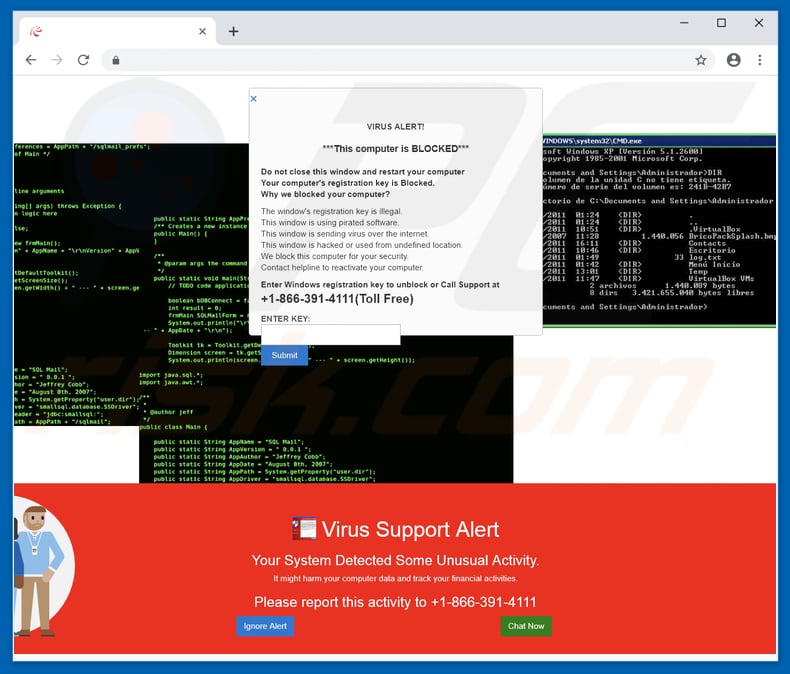
Selon ce site Web trompeur (et sa fenêtre contextuelle), le système de l'utilisateur a détecté une activité inhabituelle qui pourrait nuire à un ordinateur, aux données qui y sont stockées et qui pourrait être liée au suivi des informations financières. De plus, dans cette "alerte d'assistance en cas de virus", les arnaqueurs prétendent que la clé de l'ordinateur/de l'enregistrement de l'utilisateur est bloquée. Selon eux, c'est arrivé pour l'une de ces raisons : La clé d'enregistrement Windows est illégale, il y a des logiciels illégaux installés, le système d'exploitation est infecté et répand des virus sur Internet ou parce que le système d'exploitation Windows est piraté et utilisé depuis un endroit indéfini. D'une manière ou d'une autre, les escrocs prétendent avoir bloqué un ordinateur pour des raisons de sécurité (pour le propre bien de son utilisateur). Ils exhortent les visiteurs de ce site Web à ne pas fermer cette fenêtre et à ne pas redémarrer l'ordinateur. Les escrocs les encouragent à les contacter en composant le numéro "+1-866-391-4111". Ils font semblant d'être une équipe de soutien qui va aider à réactiver l'ordinateur / clé d'enregistrement. Les sites Web de ce type ne devraient jamais être dignes de confiance. Généralement, lorsqu'ils sont contactés, les escrocs tentent de vendre certains logiciels ou d'amener les gens à payer pour leurs services en ligne. Ils utilisent de telles escroqueries pour escroquer les gens de leur argent. Aucune des déclarations contenues dans ce site Web n'est vraie et toute personne qui le visite devrait simplement le fermer. Si ce site Web ne peut pas être fermé normalement (en fermant l'onglet ou la fenêtre du navigateur), nous vous recommandons d'utiliser le Gestionnaire des tâches et de terminer le processus de navigation à partir de là. La prochaine fois qu'un navigateur est ouvert, la session de navigation précédente ne doit pas être restaurée. Le restaurer ouvrira à nouveau ce site Web peu fiable, ou un autre site Web qui a provoqué une redirection vers lui.
Comme nous l'avons mentionné plus haut, ses PUAs qui sont responsables des redirections vers divers sites Web non dignes de confiance. Cependant, ils diffusent souvent des publicités et recueillent également des données. Les applications indésirables de ce type servent leurs utilisateurs avec divers coupons, bannières, enquêtes, pop-ups et ainsi de suite. Ces publicités peuvent être vraiment ennuyeuses - les PUAs les affichent via des outils qui permettent de placer du contenu tiers. Cela signifie que ces annonces couvrent le contenu des sites visités. De plus, si l'on clique (accidentellement ou volontairement) sur des publicités de ce type, elles ouvrent généralement des sites Web peu fiables (potentiellement malveillants) ou exécutent des scripts qui téléchargent et installent encore plus d'applications non désirées. Un autre aspect négatif des PUA est le suivi de l'information. Habituellement, ils sont conçus pour recueillir les adresses IP, les URL des sites Web visités, les requêtes de recherche, les géolocalisation et d'autres données relatives aux habitudes et aux activités de navigation. Cependant, il est possible que ces applications enregistrent également des détails personnels ou sensibles. Leurs développeurs envoient les données collectées à d'autres personnes (les partager avec des tiers) qui les utilisent à mauvais escient pour générer des revenus. Notez que certaines des tierces parties peuvent être des cybercriminels.
| Nom | Virus "Virus Support Alert" |
| Type de menace | Hameçonnage, escroquerie, ingénierie sociale, fraude |
| Symptômes | Achats en ligne non autorisés, modification des mots de passe des comptes en ligne, vol d'identité, accès illégal à son ordinateur. |
| Méthodes de Distribution | Courriels trompeurs, publicités malhonnêtes en ligne, techniques d'empoisonnement par les moteurs de recherche, fautes d'orthographe dans les noms de domaine. |
| Dommage | Perte d'informations privées sensibles, perte d'argent, vol d'identité. |
| Suppression |
Pour éliminer d'éventuelles infections par des maliciels, analysez votre ordinateur avec un logiciel antivirus légitime. Nos chercheurs en sécurité recommandent d'utiliser Combo Cleaner. Téléchargez Combo CleanerUn scanner gratuit vérifie si votre ordinateur est infecté. Pour utiliser le produit complet, vous devez acheter une licence pour Combo Cleaner. 7 jours d’essai limité gratuit disponible. Combo Cleaner est détenu et exploité par RCS LT, la société mère de PCRisk. |
La plupart des PUA sont très similaires ou sont conçus pour fonctionner de manière très similaire - ils effectuent des actions qui permettent (aident) leurs développeurs à générer des revenus. En outre, ces applications sont généralement promues comme utiles (et légitimes), mais elles ne fournissent généralement à leurs utilisateurs aucune des fonctionnalités promises (outils, fonctionnalités, etc.). En outre, l'Internet est plein de sites Web trompeurs qui sont conçus pour afficher diverses escroqueries telles que les fausses alertes de virus, les fausses erreurs et ainsi de suite. Voici quelques exemples d'autres escroqueries semblables à celle-ci : ERROR 0X1CXX560", "Windows Is Not Activated", et "Activate Your Windows Now". La plupart d'entre eux sont utilisés par des cybercriminels qui tentent d'obtenir de l'argent de leurs visiteurs en leur proposant d'acheter des logiciels, d'utiliser leurs services payants, etc.
Comment les applications potentiellement indésirables se sont-elles installées sur mon ordinateur ?
Certaines applications indésirables de ce type peuvent être téléchargées à partir de leurs sites Web. Cependant, la majorité des gens ne les téléchargent pas et ne les installent pas intentionnellement. Cela se produit généralement lorsque les développeurs les piégent en utilisant une méthode de marketing trompeuse appelée "bundling". Cette méthode aide les développeurs à provoquer des téléchargements et des installations par inadvertance lorsque les utilisateurs téléchargent ou installent un autre logiciel. Ils incluent (regroupent) des applications indésirables dans la configuration de certains logiciels réguliers (logiciels que les gens téléchargent de leur plein gré). Toutes les informations sur les applications incluses sont généralement cachées dans "Personnalisé", "Avancé" et d'autres paramètres similaires de téléchargement/installation. La plupart des gens laissent ces paramètres inchangés et c'est ainsi qu'ils provoquent des installations/téléchargements indésirables de divers PUAs.
Comment éviter l'installation d'applications potentiellement indésirables ?
Soyez toujours attentif aux détails de tout processus de téléchargement ou d'installation, surtout si le logiciel est gratuit. Cochez toutes les options/réglages "Personnalisé", "Avancé" et autres, recherchez les cases à cocher qui sont cochées par défaut, et désélectionnez toutes les offres pour installer des logiciels non désirés. Télécharger des logiciels à l'aide de liens directs et de sites Web officiels. Évitez d'utiliser divers téléchargeurs/installateurs de logiciels tiers, ils sont généralement monétisés en utilisant la méthode de regroupement mentionnée plus haut et installez divers programmes non désirés. Il n'est pas recommandé d'utiliser des sites Web non officiels et des réseaux peer-to-peer (comme les clients torrent, eMule et autres) pour cela également. Ne cliquez pas sur diverses publicités intrusives, surtout si elles sont affichées sur des sites Web douteux. Ces publicités ont généralement l'air légitimes, mais elles redirigent les utilisateurs vers des sites Web non fiables comme des sites de rencontres pour adultes, de la pornographie, des jeux d'argent, etc. Si un navigateur Web provoque des redirections indésirables ou affiche diverses publicités, cela peut signifier qu'une application indésirable y est installée. Vérifiez la liste des extensions, add-ons ou plug-ins installés et supprimez toutes les applications indésirables ou suspectes dès que possible. Nous vous recommandons de vérifier également la liste des programmes installés sur le système d'exploitation. Si votre ordinateur est déjà infecté par des PUA, nous vous recommandons d'effectuer un scan avec Combo Cleaner Antivirus pour Windows pour les éliminer automatiquement.
Texte présenté dans la fenêtre contextuelle "Alerte de support de virus" :
Virus Support Alert
Your System Detected Some Unusual Activity.
It might harm your computer data and track your financial activities.
Please report this activity to +1-866-391-4111
VIRUS ALERT!
This computer is BLOCKED
Do not close this window and restart your computer
Your computer's registration key is Blocked.
Why we blocked your computer?
This window's registration key is illegal.
This window is using pirated software.
This window is sending virus over the Internet.
This window is hacked or used from undefined location.
We block this computer for your security.
Contact helpline to reactivate your computer.
Enter Windows registration key to unblock or Call Support at: +1-866-391-4111 (Toll-Free)
Suppression automatique et instantanée des maliciels :
La suppression manuelle des menaces peut être un processus long et compliqué qui nécessite des compétences informatiques avancées. Combo Cleaner est un outil professionnel de suppression automatique des maliciels qui est recommandé pour se débarrasser de ces derniers. Téléchargez-le en cliquant sur le bouton ci-dessous :
TÉLÉCHARGEZ Combo CleanerEn téléchargeant n'importe quel logiciel listé sur ce site web vous acceptez notre Politique de Confidentialité et nos Conditions d’Utilisation. Pour utiliser le produit complet, vous devez acheter une licence pour Combo Cleaner. 7 jours d’essai limité gratuit disponible. Combo Cleaner est détenu et exploité par RCS LT, la société mère de PCRisk.
Menu rapide :
- Qu'est-ce que "Virus Support Alert" ?
- ETAPE 1. Désinstallez les applications trompeuses à l'aide du Panneau de configuration.
- ETAPE 2. Supprimez le logiciel publicitaire d'Internet Explorer.
- ETAPE 3. Supprimez les extensions malhonnêtes de Google Chrome.
- ETAPE 4. Supprimez les plug-ins potentiellement indésirables de Mozilla Firefox.
- ETAPE 5. Supprimez les extensions malhonnêtes de Safari.
- ETAPE 6. Supprimez les plug-ins malhonnêtes de Microsoft Edge.
Suppression des applications potentiellement non désirées :
Utilisateurs de Windows 10:

Cliquez droite dans le coin gauche en bas de l'écran, sélectionnez le Panneau de Configuration. Dans la fenêtre ouverte choisissez Désinstallez un Programme.
Utilisateurs de Windows 7:

Cliquez Démarrer ("Logo de Windows" dans le coin inférieur gauche de votre bureau), choisissez Panneau de configuration. Trouver Programmes et cliquez Désinstaller un programme.
Utilisateurs de macOS (OSX):

Cliquer Localisateur, dans la fenêtre ouverte sélectionner Applications. Glisser l’application du dossier Applications à la Corbeille (localisé sur votre Dock), ensuite cliquer droite sur l’cône de la Corbeille et sélectionner Vider la Corbeille.
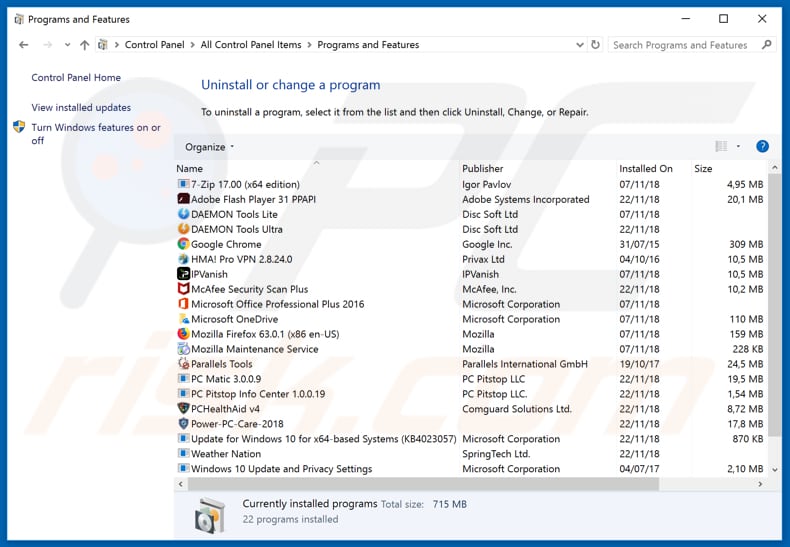
Dans la fenêtre de désinstallation des programmes, recherchez les applications suspectes ou récemment installées, sélectionnez ces entrées et cliquez sur "Désinstaller" ou "Supprimer".
Après avoir désinstallé le programme potentiellement indésirable, recherchez sur votre ordinateur tout composant indésirable ou toute infection par un logiciel malveillant. Pour analyser votre ordinateur, utilisez le logiciel de suppression des logiciels malveillants recommandé.
TÉLÉCHARGEZ le programme de suppression des infections malveillantes
Combo Cleaner vérifie si votre ordinateur est infecté. Pour utiliser le produit complet, vous devez acheter une licence pour Combo Cleaner. 7 jours d’essai limité gratuit disponible. Combo Cleaner est détenu et exploité par RCS LT, la société mère de PCRisk.
Supprimer les extensions malhonnêtes des navigateurs internet :
Vidéo montrant comment supprimer les extensions de navigateur potentiellement indésirables :
 Supprimer les extensions malicieuses d'Internet Explorer :
Supprimer les extensions malicieuses d'Internet Explorer :
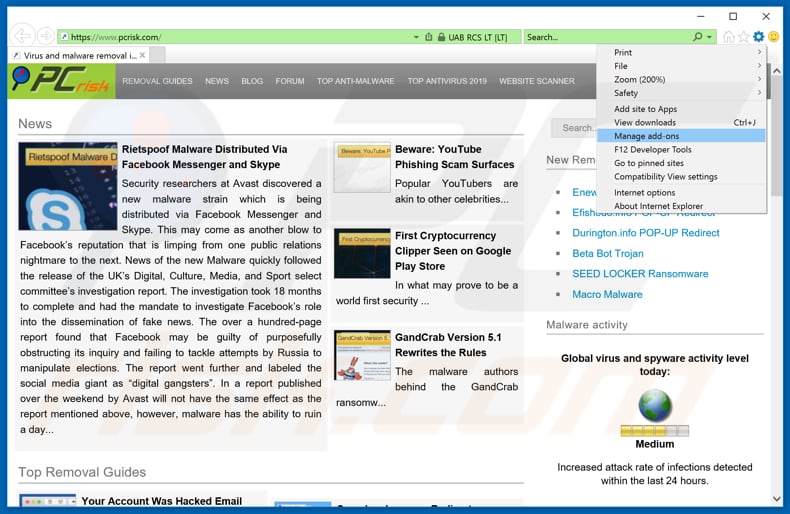
Cliquez sur le bouton "roue crantée" ![]() (en haut à droite d'Internet Explorer), sélectionnez "Gérer les extensions". Recherchez les extensions de navigateur suspectes récemment installées, sélectionnez ces entrées et cliquez sur "Supprimer".
(en haut à droite d'Internet Explorer), sélectionnez "Gérer les extensions". Recherchez les extensions de navigateur suspectes récemment installées, sélectionnez ces entrées et cliquez sur "Supprimer".
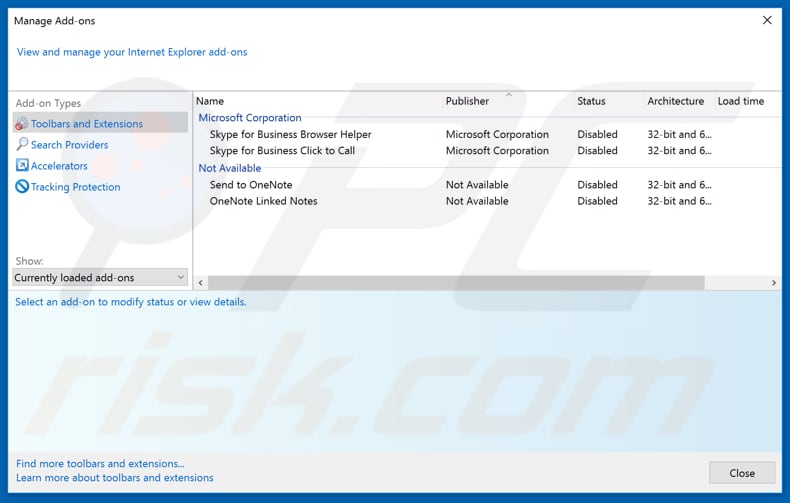
Méthode optionnelle:
Si vous continuez à avoir des problèmes avec la suppression des virus "virus support alert", restaurer les paramètres d'Internet Explorer à défaut.
Utilisateurs de Windows XP: Cliquer Démarrer cliquer Exécuter, dans la fenêtre ouverte taper inetcpl.cpl. Dans la fenêtre ouverte cliquer sur l'onglet Avancé, ensuite cliquer Restaurer.

Utilisateurs de Windows Vista et Windows 7: Cliquer le logo de Windows, dans la boîte de recherche au démarrage taper inetcpl.cpl et clique entrée. Dans la fenêtre ouverte cliquer sur l'onglet Avancé, ensuite cliquer Restaurer.

Utilisateurs de Windows 8: Ouvrez Internet Explorer et cliquez l'icône roue. Sélectionnez Options Internet.

Dans la fenêtre ouverte, sélectionnez l'onglet Avancé.

Cliquez le bouton Restaurer.

Confirmez que vous souhaitez restaurer les paramètres d'Internet Explorer à défaut en cliquant sur le bouton Restaurer.

 Supprimer les extensions malicieuses de Google Chrome :
Supprimer les extensions malicieuses de Google Chrome :
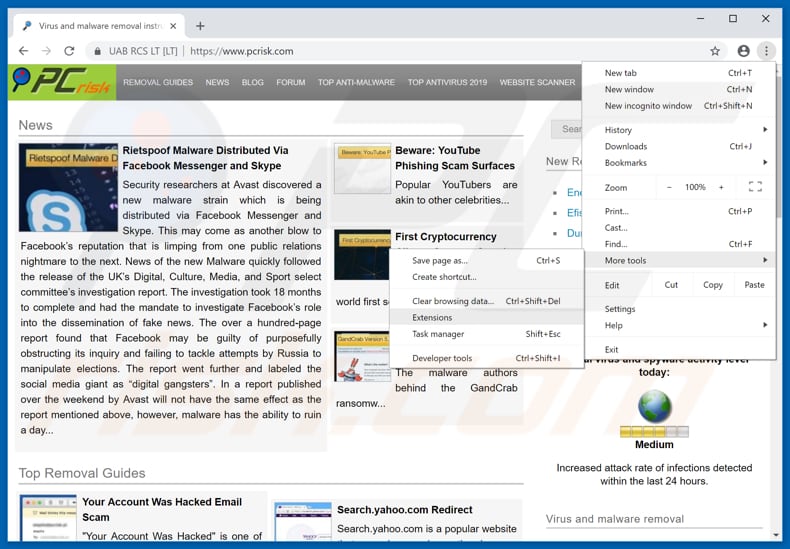
Cliquer sur le bouton menu de Chrome ![]() (en haut à droite de Google Chrome), sélectionnez "Autres outils" et cliquez sur "Extensions". Localisez tous les add-ons de navigateurs suspects récemment installés et supprimez-les.
(en haut à droite de Google Chrome), sélectionnez "Autres outils" et cliquez sur "Extensions". Localisez tous les add-ons de navigateurs suspects récemment installés et supprimez-les.
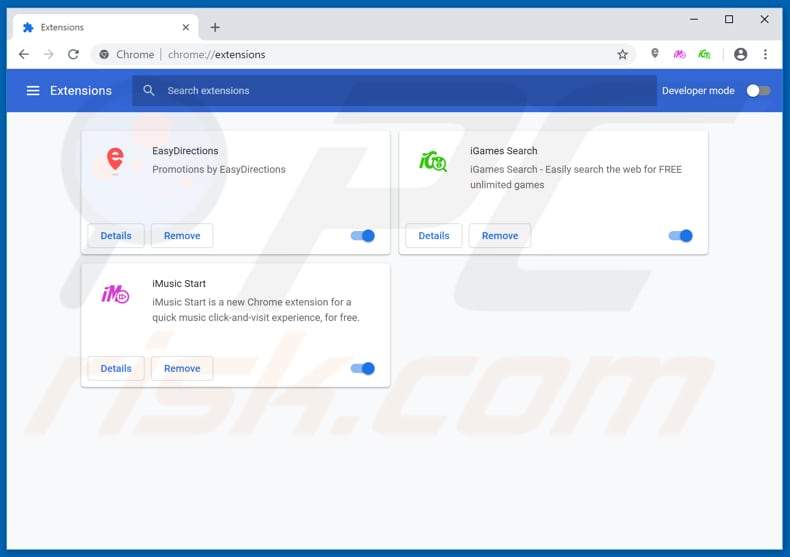
Méthode optionnelle :
Si vous continuez à avoir des problèmes avec le virus "virus support alert", restaurez les paramètres de votre navigateur Google Chrome. Cliquer 'icône du menu Chromel ![]() (dans le coin supérieur droit de Google Chrome) et sélectionner Options. Faire défiler vers le bas de l'écran. Cliquer le lien Avancé… .
(dans le coin supérieur droit de Google Chrome) et sélectionner Options. Faire défiler vers le bas de l'écran. Cliquer le lien Avancé… .

Après avoir fait défiler vers le bas de l'écran, cliquer le bouton Restaurer (Restaurer les paramètres à défaut) .

Dans la fenêtre ouverte, confirmer que vous voulez restaurer les paramètres par défaut de Google Chrome e cliquant le bouton Restaurer.

 Supprimer les plugins malicieux de Mozilla Firefox :
Supprimer les plugins malicieux de Mozilla Firefox :
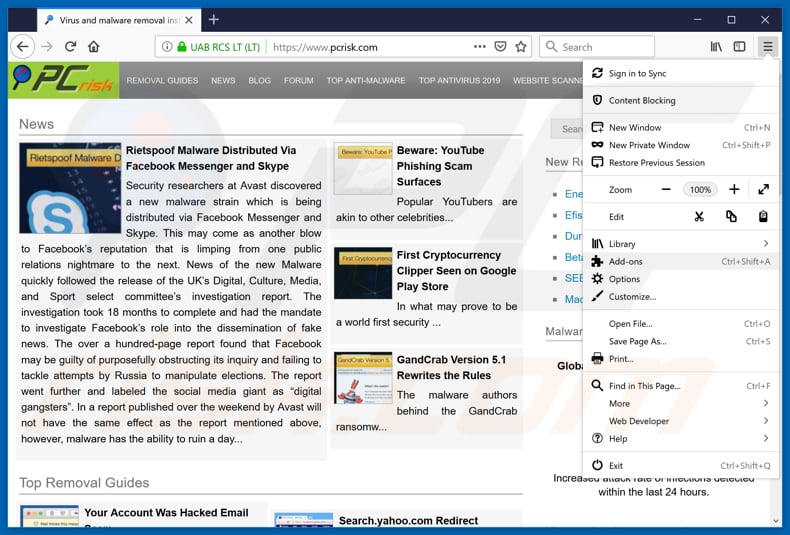
Cliquer sur le menu Firefox ![]() (en haut à droite de la fenêtre principale), sélectionnez "Add-ons". Cliquez sur "Extensions", dans la fenêtre qui s'ouvre, supprimez tous les plug-ins de navigateur suspects récemment installés.
(en haut à droite de la fenêtre principale), sélectionnez "Add-ons". Cliquez sur "Extensions", dans la fenêtre qui s'ouvre, supprimez tous les plug-ins de navigateur suspects récemment installés.
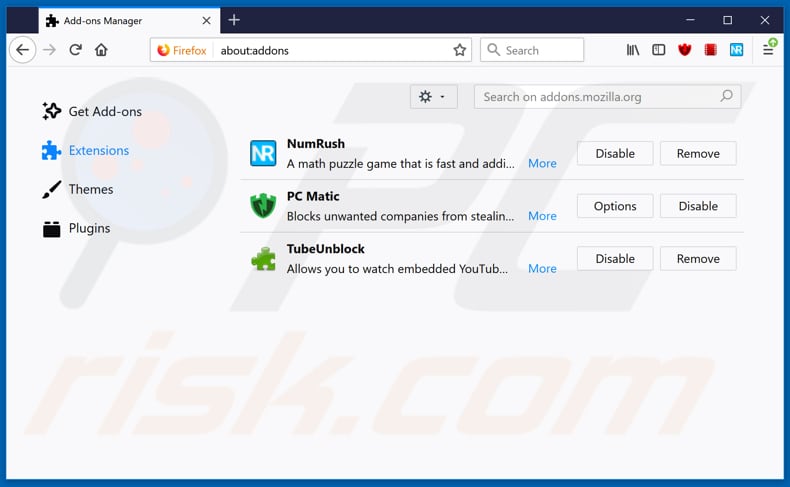
Méthode optionnelle:
Les utilisateurs d'ordinateur qui ont des problèmes avec la suppression des virus "virus support alert" peuvent restaurer leurs paramètres de Mozilla Firefox.
Ouvrez Mozilla FireFox, dans le haut à gauche dans la fenêtre principale cliquer sur le menu Firefox, ![]() dans le menu ouvert cliquez sur l'icône Ouvrir le menu d'aide,
dans le menu ouvert cliquez sur l'icône Ouvrir le menu d'aide, ![]()
 Sélectionnez Information de Dépannage.
Sélectionnez Information de Dépannage.

Dans la fenêtre ouverte cliquez sur le bouton Restaurer Firefox.

Dans la fenêtre ouverte, confirmez que vous voulez restaurer les paramètres de Mozilla Firefox à défaut en cliquant sur le bouton Restaurer.

 Supprimer les extensions malicieuses de Safari:
Supprimer les extensions malicieuses de Safari:

Assurez-vous que votre navigateur Safari est actif, cliquer le menu Safari, et sélectionner Préférences....

Dans la fenêtre ouverte cliquer Extensions, trouver toutes les extensions suspicieuses récemment installées, sélectionner-les et cliquer Désinstaller.
Méthode optionnelle:
Assurez-vous que votre navigateur Safari est actif et cliquer sur le menu Safari. À partir du menu déroulant sélectionner Supprimer l’historique et les données des sites web...

Dans la fenêtre ouverte sélectionner tout l’historique et cliquer le bouton Supprimer l’historique.

 Supprimer les extensions malveillantes de Microsoft Edge :
Supprimer les extensions malveillantes de Microsoft Edge :

Cliquez sur l'icône du menu Edge ![]() (dans le coin supérieur droit de Microsoft Edge), sélectionnez "Extensions". Repérez tous les modules d'extension de navigateur suspects récemment installés et cliquez sur "Supprimer" sous leur nom.
(dans le coin supérieur droit de Microsoft Edge), sélectionnez "Extensions". Repérez tous les modules d'extension de navigateur suspects récemment installés et cliquez sur "Supprimer" sous leur nom.

Méthode optionnelle :
Si vous continuez à avoir des problèmes avec la suppression de virus "virus support alert", réinitialisez les paramètres de votre navigateur Microsoft Edge. Cliquez sur l'icône du menu Edge ![]() (dans le coin supérieur droit de Microsoft Edge) et sélectionnez Paramètres.
(dans le coin supérieur droit de Microsoft Edge) et sélectionnez Paramètres.

Dans le menu ouvert des paramètres, sélectionnez Rétablir les paramètres.

Sélectionnez Rétablir la valeur par défaut de tous les paramètres. Dans la fenêtre ouverte, confirmez que vous souhaitez rétablir les paramètres par défaut de Microsoft Edge en cliquant sur le bouton Réinitialiser.

- Si cela ne vous a pas aidé, suivez ces instructions alternatives qui expliquent comment réinitialiser le navigateur Microsoft Edge.
Résumé:
 Habituellement les applications de type logiciel de publicité ou les applications potentiellement indésirables infiltrent les navigateurs Internet de l’utilisateur à travers des téléchargements de logiciels gratuits. Notez que la source la plus sécuritaire pour télécharger un logiciel gratuit est le site web du développeur. Pour éviter l’installation de logiciel de publicité soyez très attentifs quand vous téléchargez et installez un logiciel gratuit. Quand vous installez le programmes gratuit déjà téléchargé choisissez les options d’installation personnalisée ou avancée – cette étape révèlera toutes les applications potentiellement indésirables qui sont installés en combinaison avec votre programme gratuit choisi.
Habituellement les applications de type logiciel de publicité ou les applications potentiellement indésirables infiltrent les navigateurs Internet de l’utilisateur à travers des téléchargements de logiciels gratuits. Notez que la source la plus sécuritaire pour télécharger un logiciel gratuit est le site web du développeur. Pour éviter l’installation de logiciel de publicité soyez très attentifs quand vous téléchargez et installez un logiciel gratuit. Quand vous installez le programmes gratuit déjà téléchargé choisissez les options d’installation personnalisée ou avancée – cette étape révèlera toutes les applications potentiellement indésirables qui sont installés en combinaison avec votre programme gratuit choisi.
Aide pour la suppression:
Si vous éprouvez des problèmes tandis que vous essayez de supprimer virus "virus support alert" de votre ordinateur, s'il vous plaît demander de l'aide dans notre forum de suppression de logiciel malveillant.
Publier un commentaire:
Si vous avez de l'information additionnelle sur virus "virus support alert" ou sa suppression s'il vous plaît partagez vos connaissances dans la section commentaires ci-dessous.
Source: https://www.pcrisk.com/removal-guides/14525-virus-support-alert-pop-up-scam
Partager:

Tomas Meskauskas
Chercheur expert en sécurité, analyste professionnel en logiciels malveillants
Je suis passionné par la sécurité informatique et la technologie. J'ai une expérience de plus de 10 ans dans diverses entreprises liées à la résolution de problèmes techniques informatiques et à la sécurité Internet. Je travaille comme auteur et éditeur pour PCrisk depuis 2010. Suivez-moi sur Twitter et LinkedIn pour rester informé des dernières menaces de sécurité en ligne.
Le portail de sécurité PCrisk est proposé par la société RCS LT.
Des chercheurs en sécurité ont uni leurs forces pour sensibiliser les utilisateurs d'ordinateurs aux dernières menaces en matière de sécurité en ligne. Plus d'informations sur la société RCS LT.
Nos guides de suppression des logiciels malveillants sont gratuits. Cependant, si vous souhaitez nous soutenir, vous pouvez nous envoyer un don.
Faire un donLe portail de sécurité PCrisk est proposé par la société RCS LT.
Des chercheurs en sécurité ont uni leurs forces pour sensibiliser les utilisateurs d'ordinateurs aux dernières menaces en matière de sécurité en ligne. Plus d'informations sur la société RCS LT.
Nos guides de suppression des logiciels malveillants sont gratuits. Cependant, si vous souhaitez nous soutenir, vous pouvez nous envoyer un don.
Faire un don
▼ Montrer la discussion